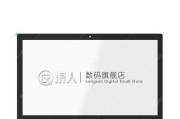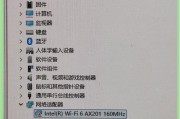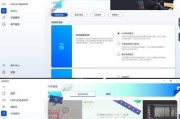随着时间的推移,笔记本电脑的系统可能会出现各种问题,如运行速度变慢、软件无法正常运行等。这时,重装系统可以是解决问题的有效方法之一。本文将为大家详细介绍如何在华硕笔记本上进行系统重装,让您轻松搞定。
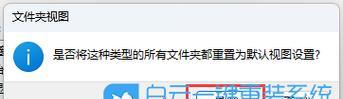
一:备份数据和软件
在进行系统重装之前,首先需要备份您重要的数据和软件。将需要保存的文件复制到外部存储设备中,并记录下您常用的软件名称,以便稍后重新安装。
二:下载系统镜像文件
进入华硕官方网站或者其他可信的下载网站,找到适用于您笔记本型号的系统镜像文件,并下载到计算机的硬盘上。
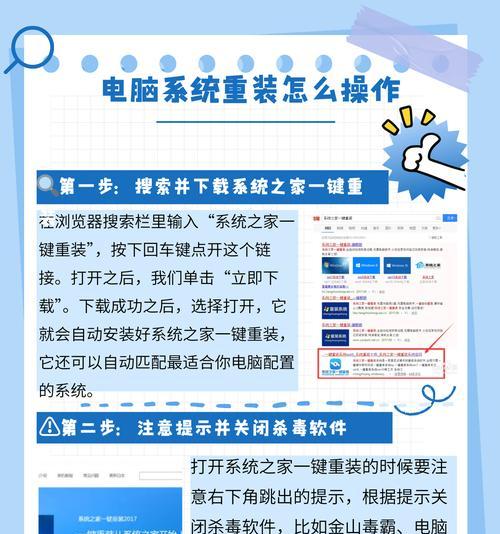
三:制作启动盘
将一个可容纳系统镜像文件的U盘插入电脑,并打开专门用于制作启动盘的工具,根据提示将系统镜像文件写入U盘中,制作成可启动的U盘。
四:设置BIOS
重启笔记本电脑,按下开机键的同时按下F2或者Del键,进入BIOS设置界面。在“Boot”选项中将启动设备调整为U盘,并保存设置后退出。
五:进入安装界面
重启电脑后,U盘会自动引导进入系统安装界面。根据提示选择语言、时区和键盘布局等相关设置,并点击“下一步”进入下一步。

六:清除分区
在系统安装界面中,选择“自定义”安装类型,然后进入磁盘分区界面。选择系统所在分区并点击“删除”,将分区清空。
七:创建新分区
在磁盘分区界面中,点击“新建”按钮,根据需要设置新的分区大小,并点击“应用”保存设置。可以按照需求创建多个分区。
八:选择安装位置
在磁盘分区界面中,选择新建的分区,并点击“下一步”按钮,将系统安装到该分区。系统将开始自动安装,并会在安装过程中自动重启。
九:设置用户名和密码
在安装过程中,系统会要求您设置用户名和密码等个人信息。请填写您需要设置的用户名和密码,并点击“下一步”继续安装。
十:安装驱动程序
系统安装完成后,需要安装相应的驱动程序以保证硬件设备的正常工作。找到华硕官方网站或者其他可信的下载网站,下载并安装适用于您笔记本型号的驱动程序。
十一:安装常用软件
根据之前备份记录的常用软件名称,逐个下载并安装这些软件。确保您的常用软件都已经安装完毕。
十二:恢复备份数据
使用之前备份的外部存储设备,将之前保存的数据文件复制到相应的文件夹中,以恢复您的个人数据。
十三:更新系统和软件
打开系统设置界面,找到系统和软件更新的选项,并进行更新。保持系统和软件的最新版本有助于提高电脑性能和安全性。
十四:优化系统设置
根据个人使用习惯和需求,对系统设置进行优化。调整电源管理方案、设置开机启动项等,以提升电脑的整体性能。
十五:重装系统后的注意事项
在重装系统后,需要注意及时备份重要数据、安装杀毒软件、定期清理垃圾文件等维护措施,以保证系统的稳定和安全运行。
通过本文的详细步骤,您可以轻松地在华硕笔记本上进行系统重装,解决各种系统问题。重装系统后,记得备份重要数据,并安装最新的驱动程序和软件,以保持电脑的良好状态。同时,还需要注意系统维护和安全方面的工作,以确保电脑的稳定性和安全性。
标签: #华硕笔记本